Nous pouvons gagner une commission si vous effectuez un achat à partir des liens sur cette page.
Dans le même temps, nous nous trouvons souvent à proximité de grands écrans – peut-être qu'il y a une télévision à proximité ou un écran d'ordinateur. Connectez simplement votre iPhone ou iPad à l'écran plus grand et profitez de votre contenu sur grand écran, n'est-ce pas? Oui, vous pouvez le faire! Et il y a plusieurs façons de le faire aussi, en fonction de ce que vous avez traîner. Trouvez ci-dessous la meilleure méthode pour connecter votre iPhone à un téléviseur ou à un écran d'ordinateur.
Méthode 1: Utilisation d'AirPlay avec un téléviseur intelligent compatible AirPlay
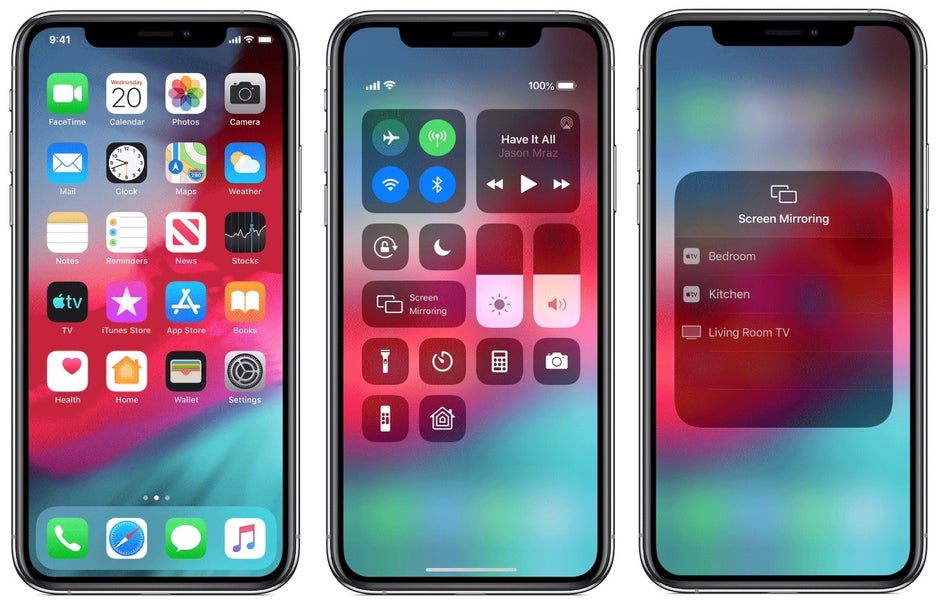
Faites simplement glisser votre doigt depuis le coin supérieur droit de l'écran de votre iPhone, puis appuyez sur Screen Mirroring pour trouver les appareils à proximité prenant en charge AirPlay.
Tu auras besoin de:
- Un téléviseur intelligent prenant en charge AirPlay
Le moyen le plus pratique et sans fil de refléter l'écran de votre iPhone ou iPad sur un téléviseur serait d'utiliser AirPlay, la solution de partage sans fil d'Apple. Une variété de téléviseurs modernes fabriqués par LG, Samsung et d'autres grandes marques sont livrés avec le support AirPlay, donc si vous possédez un téléviseur avec, ne cherchez pas plus loin que cette méthode simple.
Si votre téléviseur ne s'affiche pas après avoir appuyé sur «Screen Mirroring», assurez-vous que le téléviseur est compatible AirPlay et qu'il est connecté au même réseau Wi-Fi que votre iPhone ou iPad.
Méthode 2: Utilisation de l'adaptateur Lightning vers HDMI officiel d'Apple

Adaptateur Lightning vers HDMI d'Apple
Tu auras besoin de:
- Un adaptateur Lightning vers HDMI
- Un câble HDMI
Cela coûte 49 $, ce qui est assez cher, surtout si vous tenez compte du fait qu'un câble HDMI n'est pas inclus, mais également requis. Vous devez soit acheter un câble HDMI séparément, soit emprunter le câble utilisé avec votre récepteur, décodeur ou console de jeux vidéo. Certains téléviseurs peuvent également être équipés d'un câble HDMI.
L'utilisation d'un adaptateur Lightning vers HDMI pour amener vos médias sur grand écran présente un certain nombre d'inconvénients. Tout d'abord, la connexion est câblée au lieu de sans fil. Bien sûr, vous ne consommez aucune partie de la bande passante de votre Wi-Fi, mais vous manquerez probablement la commodité de feuilleter des films dans le confort de votre canapé. De plus, il y a des plaintes concernant des incohérences de résolution et des images plus douces lors de l'utilisation d'un câble pour connecter votre iDevice à un écran plus grand.
Mais si vous choisissez quand même cette méthode, connectez simplement l'adaptateur Lightning vers HDMI à votre appareil Apple. Utilisez ensuite un câble HDMI pour connecter l'iPhone ou l'iPad à votre téléviseur via l'adaptateur. Assurez-vous que votre téléviseur affiche l'entrée HDMI, par opposition à l'antenne, au câble ou à l'entrée AV. Les téléviseurs ont normalement un menu dans lequel vous pouvez sélectionner HDMI. En quelques secondes, votre appareil commencera automatiquement à envoyer des données vidéo et audio à votre téléviseur. Notez que l'image projetée sur l'écran de votre téléviseur sera légèrement retardée. Ce décalage est causé par l'adaptateur convertissant le signal et n'est pas un dysfonctionnement.
L'adaptateur d'Apple vous permet également de connecter votre iPhone ou iPad à un écran d'ordinateur avec une entrée HDMI. Et si l'utilisation de HDMI n'est pas possible pour une raison quelconque, Apple propose également un adaptateur Lightning vers VGA (49 $). Il est compatible avec la grande majorité des anciens téléviseurs et moniteurs d'ordinateurs, mais il ne peut transmettre aucun son.
Méthode 3: Utilisation d'Apple TV et d'AirPlay
Tu auras besoin de:
Vous avez entendu parler de l'Apple TV, n'est-ce pas? C'est le décodeur d'Apple qui vous permet de profiter de films et de musique sur le grand écran de votre téléviseur. En outre, il est livré avec la prise en charge d'AirPlay, permettant de refléter l'écran de votre iPhone ou iPad directement sur l'écran de votre téléviseur – sans fil, sur le réseau Wi-Fi de votre maison.
L'activation de la mise en miroir AirPlay sur Apple TV est un processus assez simple. Vous devez simplement vous assurer que votre iDevice et votre Apple TV sont connectés au même réseau Wi-Fi. Une fois que cela est réglé, une icône AirPlay apparaîtra dans votre centre de contrôle. Appuyez dessus, sélectionnez l'Apple TV et activez la mise en miroir. Voilà! L'écran de votre appareil s'affichera désormais sur votre téléviseur.
Méthode 4: Utilisation de Reflector ou d'un autre logiciel de mise en miroir d'écran
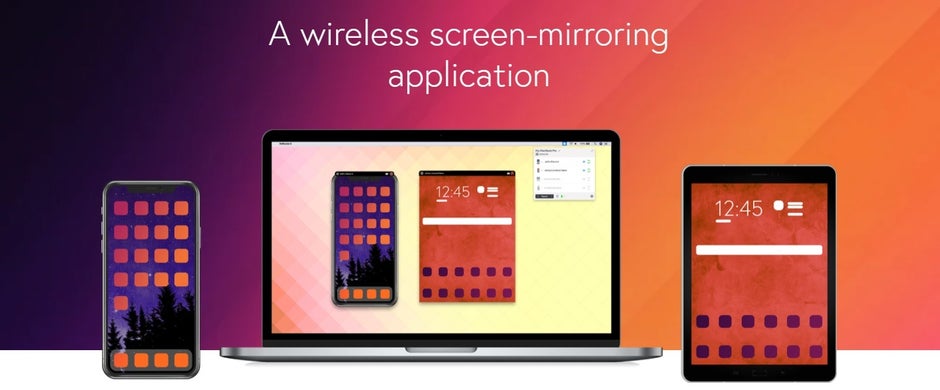
Tu auras besoin de:
- Reflector (version d'essai ou payante) installé sur votre PC
Alors, disons que vous voulez profiter de l'utilisation de votre iPhone ou iPad sur un écran plus grand, comme celui de votre ordinateur, et les méthodes susmentionnées ne sont pas une option. Eh bien, il existe encore un moyen: téléchargez une application tierce spécialisée dans la mise en miroir de l'écran de votre iPhone sur l'écran de votre PC.
Nous avons trouvé que le réflecteur 3 répondait parfaitement à nos besoins. En un mot, il transforme un ordinateur, que ce soit un Mac ou un PC, en un récepteur AirPlay. Le logiciel fonctionne sans fil, via Wi-Fi ou via USB, au cas où votre ordinateur ne serait pas équipé d'un adaptateur Wi-Fi. Dans l'ensemble, c'est une solution plutôt cool et peu coûteuse, et dispose d'une version d'essai gratuite pendant 7 jours, si vous souhaitez l'essayer en premier.
Son utilisation pour lire de gros fichiers vidéo via Wi-Fi n'est pas idéale, en raison de certains retards et de sauts d'images, mais c'est un excellent moyen de partager des photos de votre dernier voyage sur grand écran.
Pour utiliser Reflector sans fil, téléchargez simplement l'application sur son site Web et lancez-la sur votre ordinateur. Notez qu'une fenêtre peut ne pas apparaître du tout, mais une icône dans la barre des applications doit certainement être présente, indiquant que Reflector est opérationnel. Ceci est votre signal pour atteindre votre iPhone ou iPad et activer AirPlay à partir du centre de contrôle. Si le bouton AirPlay n'est pas présent, assurez-vous que votre ordinateur et votre téléphone ou tablette sont connectés au même réseau sans fil. L'utilisation de Reflector sur USB est tout aussi simple: il vous suffit de connecter votre appareil à votre ordinateur et de lancer l'application. Ensuite, vous trouverez le bouton AirPlay dans votre centre de contrôle.

